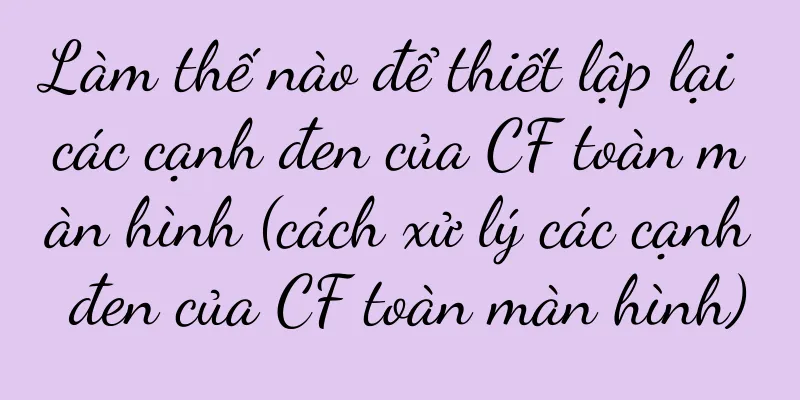Cách đơn giản để giải quyết vấn đề bảo vệ ghi USB (dễ dàng loại bỏ bảo vệ ghi USB)

|
Việc mang theo và lưu trữ dữ liệu rất tiện lợi, và ổ đĩa flash USB là một thiết bị lưu trữ ngoài phổ biến. Không thể đọc và ghi vào đó, và đôi khi sẽ xảy ra vấn đề bảo vệ ghi. Tuy nhiên, trong quá trình sử dụng đĩa U. Để giúp bạn giải quyết vấn đề bảo vệ ghi của ổ đĩa flash USB, bài viết này sẽ giới thiệu một số phương pháp đơn giản và hiệu quả để giải quyết vấn đề này. 1. Kiểm tra xem công tắc vật lý của ổ đĩa USB có được bật không Để xóa chế độ bảo vệ ghi, nếu ổ USB của bạn có công tắc vật lý, bạn có thể thử chuyển nó sang vị trí mở khóa. 2. Sử dụng lệnh CMD để xóa bảo vệ ghi 1. Vào cửa sổ lệnh bật lên, nhấn phím Win+R "cmd" và nhấn Enter để mở dấu nhắc lệnh. 2. Nhập "diskpart" vào cửa sổ dấu nhắc lệnh và nhấn Enter để vào công cụ quản lý đĩa. 3. Nhập "listdisk" và nhấn Enter để hiển thị danh sách tất cả các đĩa. 4. Ví dụ, Đĩa 2, tìm số đĩa USB tương ứng, nhập "selectdisk2" và nhấn Enter để chọn đĩa. 5. Nhập "attributesdiskclearreadonly" và nhấn Enter để xóa thuộc tính chỉ đọc của đĩa. 3. Sửa đổi sổ đăng ký để xóa bảo vệ ghi 1. Nhập "regedit" vào cửa sổ Run bật lên, nhấn Win+R và nhấn Enter để mở Registry Editor. 2. Mở rộng theo trình tự, trong trình chỉnh sửa sổ đăng ký "HKEY_LOCAL_MACHINE" → "SYSTEM" → "CurrentControlSet" → "Control" → "StorageDevicePolicies". 3. Chọn, nếu khóa StorageDevicePolicies không tồn tại, bạn cần nhấp chuột phải vào khóa Control, chọn "New" → "Key" và đặt tên cho khóa mới là "StorageDevicePolicies". 4. Chọn, nhấp chuột phải vào khóa StorageDevicePolicies, chọn "New" → "DWORD Value" và đặt tên là "WriteProtect". 5. Đổi giá trị dữ liệu thành 0, sau đó nhấp vào OK để lưu thay đổi và nhấp đúp vào WriteProtect. 4. Sử dụng phần mềm của bên thứ ba để xóa chế độ bảo vệ ghi Các công cụ sửa chữa đĩa U, chẳng hạn như công cụ phân vùng đĩa, có thể chọn phần mềm phù hợp theo nhu cầu của mình. Có nhiều phần mềm của bên thứ ba có thể giúp bạn xóa chế độ bảo vệ ghi của đĩa U. 5. Định dạng ổ USB để xóa chế độ bảo vệ ghi Bạn có thể thử định dạng nếu các phương pháp trên không thể xóa chế độ bảo vệ ghi của ổ USB. Thao tác này sẽ xóa toàn bộ dữ liệu trong ổ USB. Vui lòng sao lưu các tệp quan trọng trước. Xin lưu ý rằng 6. Hãy thử sử dụng một máy tính khác Đôi khi, sự cố bảo vệ ghi của ổ USB có thể liên quan đến cài đặt máy tính. Để xem ổ USB có thể đọc và ghi bình thường hay không, bạn có thể thử kết nối ổ USB với một máy tính khác. 7. Thay thế ổ đĩa flash USB Rất có thể phần cứng của ổ đĩa flash USB bị lỗi nếu các phương pháp trên không giải quyết được vấn đề bảo vệ ghi của ổ đĩa flash USB. Hãy cân nhắc việc thay ổ USB mới vì có thể tiện lợi và đáng tin cậy hơn vào thời điểm này. Tuy nhiên, rất thường gặp phải vấn đề bảo vệ ghi khi sử dụng ổ đĩa flash USB thông qua các phương pháp được giới thiệu trong bài viết này, giúp việc đọc và ghi dữ liệu thuận tiện hơn. Bạn có thể dễ dàng xóa bảo vệ ghi của ổ đĩa flash USB. Tất cả đều có khả năng giúp bạn giải quyết vấn đề, bằng cách sửa đổi sổ đăng ký hoặc sử dụng phần mềm của bên thứ ba, bằng cách kiểm tra công tắc vật lý, sử dụng lệnh CMD. Việc định dạng hoặc thay thế ổ USB có thể là giải pháp cuối cùng để giải quyết vấn đề nếu không có phương pháp nào ở trên có hiệu quả. Tôi hy vọng bài viết này có thể giúp bạn giải quyết vấn đề bảo vệ ghi trên ổ USB. |
>>: Tư vấn tâm lý cho học sinh THCS ghét học - tìm lại niềm vui học tập
Gợi ý
Bí quyết phục hồi dữ liệu bảng vô tình bị xóa (phương pháp hiệu quả để giải quyết dữ liệu bảng vô tình bị xóa)
Nếu không cẩn thận, có thể dẫn đến mất dữ liệu qua...
Làm thế nào để khởi động lại AirPods Max đúng cách? (Các bước chi tiết và biện pháp phòng ngừa để khôi phục AirPods Max của bạn trở lại bình thường!)
Ví dụ như lỗi hệ thống hoặc sự cố kết nối, nhưng đ...
Khám phá sự cố H5 trong lỗi điều hòa không khí (hiểu nguyên nhân và giải pháp khắc phục lỗi H5)
Điều hòa không khí đã trở thành thiết bị không thể...
Cách vẽ các đường ngang trong đánh dấu đường kính CAD (các bước thao tác để đánh dấu đường kính CAD)
Văn bản, hình dạng, chú thích trong CAD là công cụ...
Chọn phần mềm in nhãn để nâng cao hiệu quả công việc (khuyến nghị phần mềm toàn diện)
In nhãn mác ngày càng trở nên phổ biến trong môi t...
Ai đã được chữa khỏi bệnh sau chương trình phát sóng trực tiếp nhàm chán này?
Nhìn lại hệ sinh thái nội dung phát sóng trực tiế...
Đức Phật nằm xuống, phát điên và thờ ơ
Gần đây, cuộc thảo luận về i-people và e-people r...
Apple bổ sung thẻ truy cập (sử dụng công nghệ giao tiếp tầm gần để thực hiện chức năng thẻ truy cập với các thiết bị Apple)
Hệ thống kiểm soát ra vào trong xã hội hiện đại đã...
Cách giải quyết vấn đề trọng lượng không cân bằng của máy giặt (dễ dàng giải quyết vấn đề trọng lượng không cân bằng của máy giặt)
Nó cung cấp cho chúng ta dịch vụ giặt ủi tiện lợi ...
Các cuộc họp hội đồng quản trị riêng tư diễn ra trên khắp các con phố có phải là cách cắt giảm chi tiêu không?
Tầm quan trọng của vòng tròn đối với sự phát triể...
Cách kết nối máy in của bạn với mạng Wi-Fi (Các bước đơn giản để dễ dàng hoàn tất kết nối Wi-Fi của máy in)
Việc kết nối máy in với mạng Wi-Fi đã trở thành nh...
Cách giải quyết vấn đề màn hình điện thoại di động bị đen và tối (phương pháp thực tế để giải quyết vấn đề màn hình điện thoại di động bị đen và tối)
Với sự phổ biến của điện thoại di động và tần suất...
Phân tích an toàn của máy điều hòa không khí tần số thay đổi (xóa tan nghi ngờ của bạn)
Điều hòa không khí đã trở thành một phần không thể...
Lỗi máy giặt Dedu U4 và cách sửa chữa (Phân tích lỗi máy giặt Dedu U4)
Máy giặt Dedu được người tiêu dùng ưa chuộng và là...
"Đánh giá sự thay đổi của các phiên bản QQ từ năm 1999 đến năm 2018" (Bộ sưu tập đầy đủ phiên bản QQ)
Kể từ khi ra mắt vào năm 1999, QQ đã trải qua hàng...